Нав’язлива реклама в браузерах, спливаючі вікна з рекламним змістом – це часта проблема для багатьох користувачів. Ловляться такі віруси за допомогою скачування і установки різноманітного софту з неперевірених джерел. Користувач може навіть не знати, що в навантаження йому встановлять програмки, які так будуть отруювати життя і заважати нормальній роботі з інтернетом. Про те, як видалити рекламу з комп’ютера піде мова в цій статті.
Як видалити рекламу з допомогою утиліт
Найбільш легким способом буде видалення реклами (вірусу AdWare) з допомогою спеціальних утиліт, які проведуть очищення системи від шкідливого софту і позбавить користувача від неприємних спливаючих вікон.
Викачуємо і встановлюємо утиліту Hitman Pro. Треба зауважити, що вона платна, але перший місяць використання безкоштовний, для очищення комп’ютера цього часу достатньо. Завантаження найкраще здійснювати з цього ресурсу — http://surfright.nl/en/.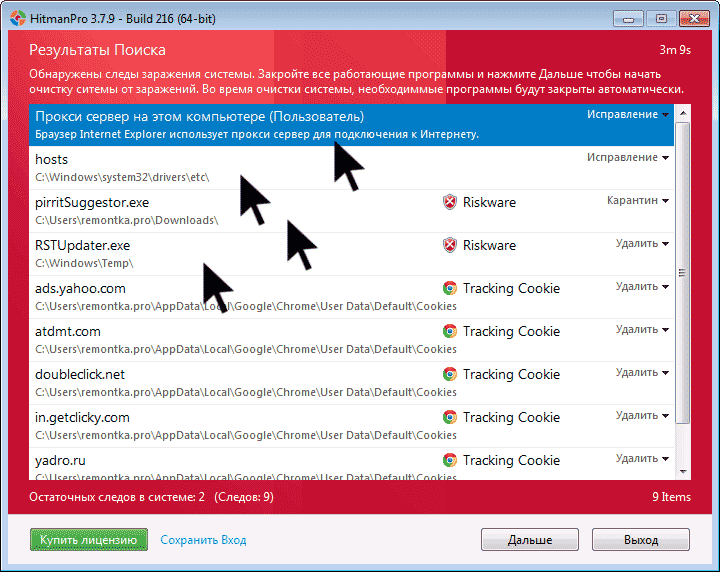
- Після установки і запуску утиліти вибираємо пункт, де сказано, що ви будете сканувати систему лише один раз.
- Далі, відбувається сканування.
- Після сканування видаляємо знайдені файли. Для цього безкоштовно активуємо утиліту.
- Перезавантажуємо комп’ютер і дивимося – чи допомогло це чи ні.
- Якщо не допомогло, то можна завантажити і встановити програмку Malwarebytes Antimalware. Завантаження проводимо з офіційного ресурсу — https://www.malwarebytes.org/free/

- Встановлюємо утиліту і скануємо систему. Все, що знайдено – видаляємо.
- Перезавантажуємо пристрій і знову пробуємо відкрити будь-який браузер. Дивимося, допомогло чи ні.
Буває таке – після видалення реклами браузер видає помилку про те, що немає можливості підключення до проксі-сервера. Тоді потрібно зробити наступне:
- Відкриваємо Панель управління, переключити в пункті «Перегляд», «категорії» на «значки» і відкрити підрозділ «Властивості оглядача», він ще може називатися «Властивості браузера».

- У вікні на вкладку «Підключення» клацаємо на кнопці «Налаштування мережі».
- У наступному вікні знімаємо галочку з останнього пункту і ставимо навпроти слів «Автоматичне визначення параметрів».
- Це вирішить проблему.
Як видалити спливаючу рекламу вручну
Для початку заходимо в Панель управління і шукаємо у списку програми, які можуть викликати появу реклами. Назви таких додатків можуть бути наступні:
- Pirrit Suggestor, pirritdesktop.exe (шукаємо все, що містить Pirrit).
- Search Protect (також необхідно звернути увагу на все, що в назві має Search, тільки не треба чіпати SearchIndexer — це одна із служб системи Windows).
- Додатки з назвами Conduit, Awesomehp або Babylon.
- Також можуть бути Websocial і Webalta.
- Ще можливо присутність програмки Mobogenie.
- Програма CodecDefaultKernel.exe теж не несе нічого доброго.
- Якщо знайдеться RSTUpdater.exe, то її теж треба видалити.
Видаляємо всі ці програми, якщо знайдемо. Далі, слід перезавантажити комп’ютер і подивитися чи допомогло. Зазвичай видалення штатними засобами тут не особливо допомагає.
Відкриваємо диспетчер завдань і переходимо на вкладку з процесами. Завершуємо всі процеси, в назвах яких містяться зазначені вище назви зі списку. Якщо процес не вдається завершити, і він знову запускається, то клацніть по ньому пр. кнопкою миші і виберіть рядок «Відкрити розташування файлу». Адреса папки з файлом необхідно запам’ятати.
Далі, слід перезавантажити комп’ютер і зайти в систему в безпечному режимі. Під час запуску системи натискаємо клавішу F8. Потім, необхідно зайти в папку з файлом процесу і видалити все, що там знаходиться. Після цього потрібно перевірити в автозавантаженні немає там чогось підозрілого. Для цього натискаємо Win+R і набираємо у вікні команду msconfig. У вікні переходимо на вкладку «Автозавантаження» і видаляємо все зайве. Перезавантажуємо комп’ютер і заходимо в систему в звичайному режимі користувача.
Далі, необхідно виконати очищення реєстру, для цього в пошуку реєстру набираємо назву програм, які вказані в списку вище. Якщо щось буде знайдено – видаляємо.
Поділися з друзями:
Виправляємо ярлики всіх браузерах, для цього в його властивостях у рядку «Об’єкт» прописуємо вірну адресу.




